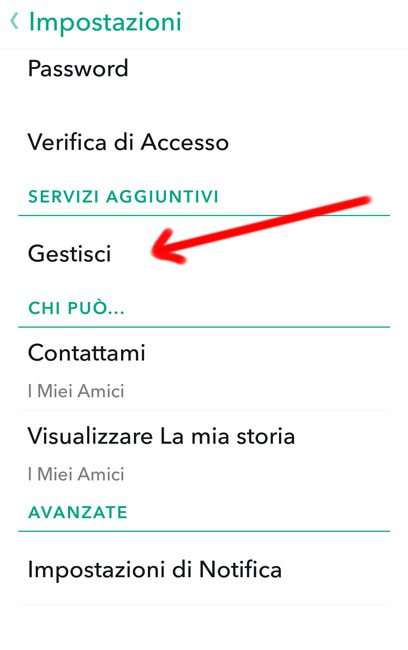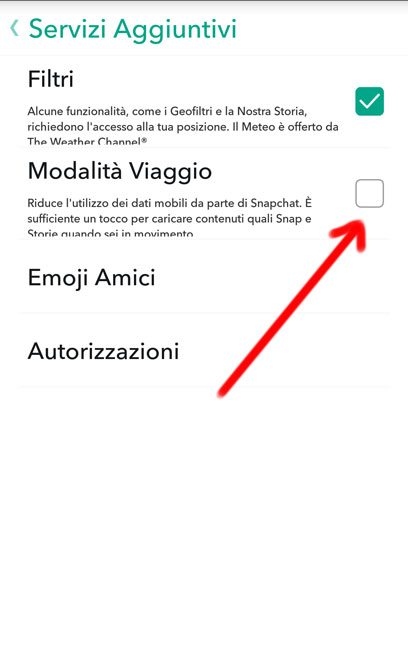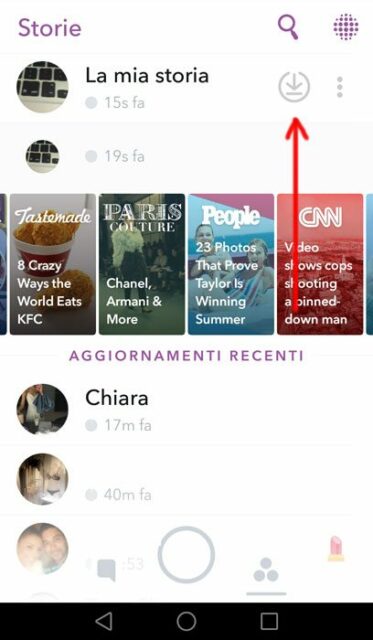6. Cambiare colore, dimensione e orientamento del testo
A prima vista sembra che i testi aggiunti alle immagini scattate all’interno di Snapchat possano essere solo bianchi e di una grandezza predefinita. Non è come sembra, anche questi si possono modificare: basta fare tap sull’icona della T dopo aver digitato una scritta per vederla aumentare di dimensioni. Anche il colore è personalizzabile. In questo caso si deve fare tap sul testo per veder comparire in alto a destra la palette dei colori. Per spostare il testo lungo lo schermo sarà sufficiente selezionarlo e trascinarlo col dito nella posizione desiderata. La scritta si potrà ulteriormente ingrandire e ridurre con un pince.
7. Superare il limite massimo di caratteri
Anche se le ultime versioni di Snapchat hanno aumentato il limite di caratteri sovrapponibili a un’immagine a 33, certe volte potrebbero comunque non essere sufficienti. Esiste un modo per arginare il problema: basta scrivere il testo nel blocco note, copiarlo e incollarlo in Snapchat.
8. Consumare meno batteria utilizzando la modalità viaggio
La modalità viaggio è stata introdotta per evitare un consumo eccessivo del traffico dati. Una volta impostata non scarica immediatamente snap e storie, ma permette all’utente di decidere quando effettuare il download. Per attivarla è sufficiente fare tap sull’icona del fantasma in alto al centro dello schermo, poi selezionare l’icona a forma di ingranaggio in alto a destra. Una volta all’interno della schermata delle Impostazioni si deve far scorrere lo schermo verso il basso fino a raggiungere la voce Servizi Aggiuntivi. Facendo tap su Gestisci si potrà abilitare la Modalità Viaggio.
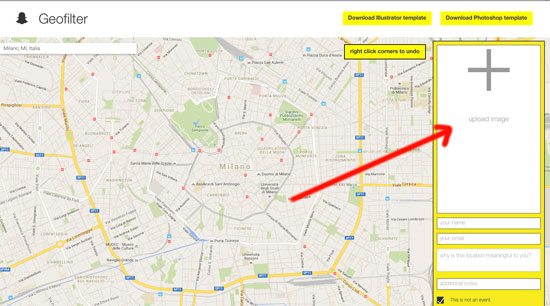
9. Creare un geofiltro personalizzato
È da febbraio 2016 che Snapchat permette a chiunque di creare geofiltri personalizzati. Stiamo parlando di quelle immagini che si possono sovrapporre a foto e video che sono disponibili solo quando ci troviamo in una determinata zona geografica. Le più grandi città ne hanno diversi. Esistono due tipi diversi di geofiltri: personali e business. Quelli personali servono per promuovere un evento particolare (per esempio un compleanno o una ricorrenza particolare), si possono impostare per 30 giorni e possono includere logo e immagini. Quelli business devono seguire le specifiche tecniche imposte da Snapchat e sono utilizzati per promuovere eventi legati a un brand in una determinata zona geografica (per esempio saldi o promozioni particolari). Il servizio è a pagamento e per crearli è necessario caricare un’immagine con uno sfondo trasparente grande 1080×1920 pixel. Snapchat mette a disposizione degli utenti un template vettoriale e uno in .psd. Una volta creato il filtro, l’immagine deve essere caricata sui server di Snapchat a questo link indicando contestualmente data, ora e zona geografica. Il team di Snapchat garantisce l’approvazione entro 24 ore e il contestuale pagamento. Purtroppo al momento questa possibilità non è abilitata in Italia, ma solo in Usa, Canada e regno Unito, ma è già prevista l’implementazione per altre località europee nei prossimi mesi. Qui trovate la pagina dedicata al servizio con una breve spiegazione e diversi esempi da cui prendere spunto.
10. Scaricare una storia in formato video
Per salvare un’intera storia in formato video andate all’interno di storie facendo uno swipe verso sinistra dopo aver avviato Snapchat. In alto allo schermo troverete la vostra. Se selezionate l’icona dei tre puntini a destra della scritta La mia storia comparirà un’icona con una freccia verso il basso che, se cliccata, scaricherà nel dispositivo un file video con tutto il contenuto della storia.
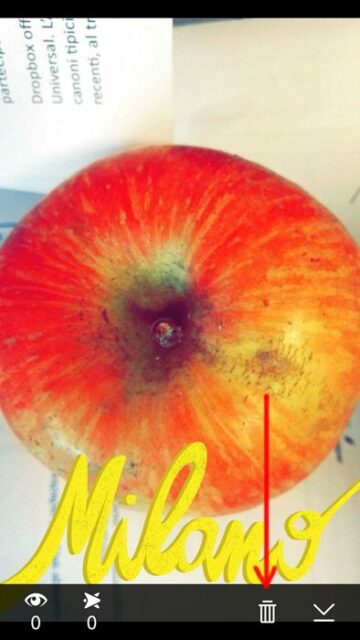
11. Cancellare il singolo snap di una storia già pubblicata
Si potrebbe pensare che vista la temporaneità dei contenuti condivisi nelle storie sia superfluo pensare di gestirne i contenuti, ma a volte può succedere di pentirsi di aver condiviso per 24 ore un’immagine o un video. Snapchat permette di modificare il c0ntenuto delle storie: basta fare uno swipe verso l’alto mentre si scorre il contenuto della propria storia. L’app si fermerà sul frame o sul video in play e in basso allo schermo comparirà l’icona del cestino che, una volta selezionata, cancellerà il contenuto del video o la singola immagine.